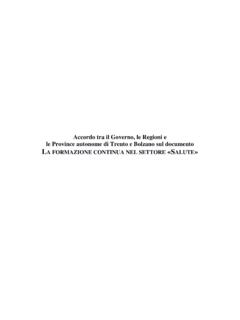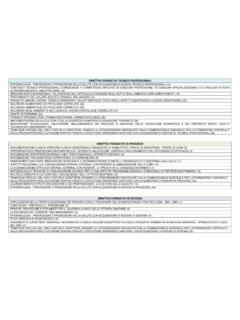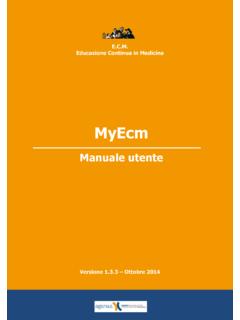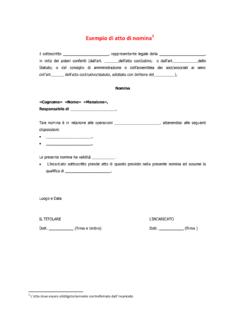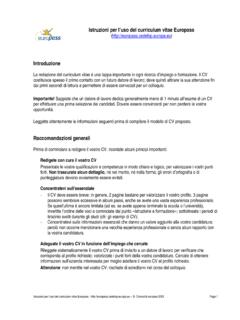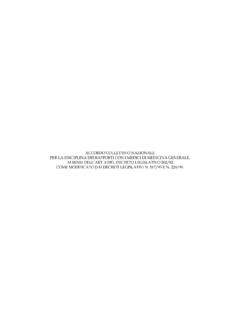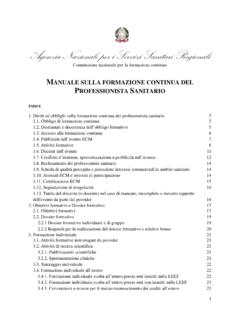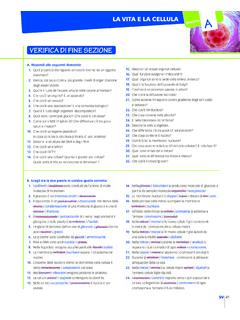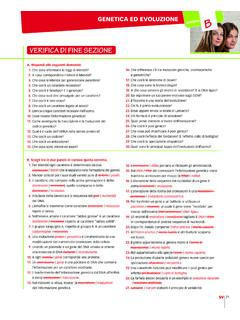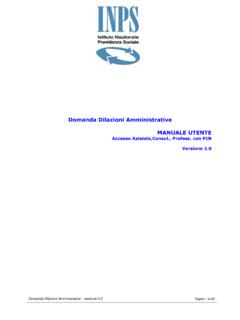Transcription of myECM - Agenas
1 Educazione Continua in Medicina myECM Manuale utente Versione Ottobre 2014 Manuale utente per Indice 2 il servizio myECM Indice Revisioni 3 1. Introduzione 4 2. Registrazione 5 3. Accesso a myECM 8 Recupero della password 9 4. Home page myECM 11 Elenco eventi formativi frequentati 13 Elenco prossimi eventi formativi di interesse 15 Crediti acquisiti e verifica evento 16 Profilo myECM 19 5. Feedback 21 Manuale utente per Revisioni 3 il servizio myECM Revisioni Versione Pag. Paragrafo Modifica - - Prima versione 17 Feedback Aggiunta l indicazione relativa agli eventi privi di finanziamento alla voce Trasparenza attivit formativa 4; 10 Introduzione; Home myECM Aggiunto un avviso relativo alla fase sperimentale del sistema e alla possibilit di mancata visualizzazione di alcuni crediti.
2 10-19 Home myECM Aggiunte le informazioni relative alle nuove funzionalit del sistema: Suddivisione degli eventi frequentati in tre categorie (sistema accreditamento provider, sistema accreditamento eventi, eventi accreditati dalla CNFC). Funzione verifica eventi . Dettaglio dei crediti acquisiti come Referee nella tabella dei crediti acquisiti. 9-10 Accesso a myECM ; Recupero o cambio password Aggiunte le istruzioni relative al cambio password, sia per il primo accesso, sia in caso di password dimenticata. 5-10 Registrazione; Accesso a myECM Aggiunte indicazioni riguardo la differenza tra caratteri maiuscoli e minuscoli riguardo il nome utente e la password; aggiunte indicazioni sull utilizzo della spunta Mostra password in fase di accesso al sistema. 9-10 Recupero della password Modificate le istruzioni relative al cambio password.
3 13; 18 Elenco eventi formativi frequentati; Profilo myECM Modificati i riferimenti per mettersi in contatto con la Segreteria ECM Manuale utente per Capitolo 1 4 il servizio myECM Introduzione 1. Introduzione Il servizio myECM mette a disposizione di ogni professionista sanitario una pagina personalizzata, tramite la quale possibile monitorare comodamente online la propria situazione formativa per quanto riguarda i crediti acquisiti nell ultimo triennio tramite eventi organizzati dai provider, ed accreditati dalla Commissione Nazionale per la Formazione Continua. I crediti complessivi, validi ai fini certificativi, sono presenti presso la banca dati del Sulla pagina myECM il professionista pu : verificare l ammontare dei crediti suddivisi per anno e tipologia di offerta formativa (formazione a distanza, residenziale, sul campo, assegnati in qualit di Referee); consultare un elenco degli eventi formativi per i quali sono stati conseguiti crediti, contenente tutte le informazioni relative a ciascuno di essi; verificare lo stato della procedura di assegnazione dei crediti per un singolo evento; consultare un elenco di eventi nazionali di prossimo svolgimento, filtrato in maniera automatica dal sistema sulla base delle discipline associate.
4 Esprimere una valutazione sui corsi frequentati organizzati dai Provider del sistema Accreditamento Provider . Per attivare un account e accedere a myECM sufficiente effettuare la procedura di registrazione (vedi paragrafo seguente). NOTA BENE: myECM attualmente in fase sperimentale. I crediti visualizzati sono esclusivamente quelli dell ultimo triennio acquisiti da provider nazionali. L'eventuale assenza di crediti pu essere dovuta a dati non visualizzabili per questioni di natura tecnica, connesse alle modalit di trasmissione degli stessi. Manuale utente per Capitolo 2 5 il servizio myECM Registrazione 2. Registrazione Per attivare il proprio account myECM , accedere al sito ECM ( ) e cliccare sul link registrazione professionisti sanitari : Si aprir la schermata di registrazione (vedi pagina seguente), da riempire con tutte le informazioni richieste.
5 I dati obbligatori sono indicati da un asterisco (*). Il nome utente pu essere scelto liberamente, ma deve avere una lunghezza compresa tra 8 e 12 caratteri e contenere esclusivamente lettere e/o numeri. Se il nome scelto gi stato utilizzato da un altro utente, il sistema chieder di inserirne uno diverso. I campi relativi a regione, provincia e comune di residenza non sono obbligatori, ma se inseriti concorreranno a rendere pi precisa la selezione di eventi che verr inviata tramite la newsletter, nel caso in cui si metta il segno di spunta sulla casella relativa. La newsletter, al momento ancora in fase di sviluppo, conterr sia la selezione di eventi ECM personalizzati sulle esigenze del singolo professionista, sia notizie sul mondo ECM in generale.
6 Manuale utente per Capitolo 2 6 il servizio myECM Registrazione Manuale utente per Capitolo 2 7 il servizio myECM Registrazione La professione scelta unica e deve essere quella esercitata. Le discipline associate, invece, indicano le aree di appartenenza del professionista e possono essere pi di una. Dopo aver scelto la professione, possibile inserire un elenco di discipline associate scegliendole dalla casella a discesa Discipline e premendo il pulsante . Per rimuovere eventuali discipline inserite per errore, premere il pulsante . Le discipline indicate come di interesse in questa fase saranno utilizzate sia per comporre l elenco dei prossimi eventi formativi di interesse (vedi paragrafo ), sia per la newsletter, come detto poco sopra. Sar sempre possibile modificare questo elenco tramite la Gestione profilo utente (vedi paragrafo ).
7 Una volta inserite tutte le informazioni necessarie, premere il pulsante Registrati in fondo alla pagina. La password per effettuare l accesso sar inviata all indirizzo mail indicato nel campo e-mail. NOTA BENE: i campi nome, cognome, codice fiscale, professione e numero di iscrizione all albo non saranno modificabili una volta effettuata registrazione. Si consiglia quindi di verificarne la correttezza prima di completare la procedura. Manuale utente per Capitolo 4 8 il servizio myECM Home page myECM 3. Accesso a myECM L utente che ha effettuato la registrazione ed in possesso di un nome utente e una password pu accedere alla propria pagina myECM digitandoli nell apposita finestra di login sulla pagina iniziale del sito ECM ( ) e premendo il pulsante Accedi.
8 Il nome utente pu essere inserito indifferentemente in caratteri maiuscoli e minuscoli, contrariamente alla password che invece deve rispettare questa differenza. Spuntando la casella Mostra password possibile vedere i caratteri della password mentre li si scrive, in modo da verificare se si sono commessi errori. Ad accesso effettuato la finestra di login si presenter come da schermata seguente: Manuale utente per Capitolo 4 9 il servizio myECM Home page myECM In alto a destra apparir il menu myECM dal quale sempre possibile raggiungere la home page myECM oppure uscire dalla sessione. Notare che, nel caso in cui si tratti del primo accesso, il sistema richieder l inserimento di una password personalizzata: NOTA BENE: La password deve essere lunga almeno 8 e meno di 12 caratteri.
9 Se si inserisce una password pi lunga di 12 caratteri, i caratteri eccedenti non saranno presi in considerazione (ad es. se si inserisce come password NomeCognomeNumero , la password registrata sar NomeCognomeN . Tenere presente, inoltre, che il sistema considera differenti due password che differiscono solo per caratteri maiuscoli o minuscoli. Recupero della password In caso di password dimenticata, smarrita, o se bisogna effettuare il cambio della password, si pu accedere alla pagina di Cambio Password cliccando sul link Hai dimenticato la password che si trova sotto i campi per effettuare il login. Manuale utente per Capitolo 4 10 il servizio myECM Home page myECM Nella pagina che si aprir selezionare se si vuole inserire l indirizzo di posta elettronica o il nome utente scelti in fase di registrazione, inserire il dato scelto e premere Conferma.)
10 Nel caso in cui il suo indirizzo di posta elettronica sia associato a pi utenze dovr indicare per quale utenza richiede il reset della password. Si ricever sulla casella mail indicata al momento della registrazione, un link ad una pagina dove inserire la nuova password di accesso nel campo Password facendo attenzione ai caratteri immessi (maiuscoli e minuscoli). Premere Esegui ed a questo punto potr accedere al sistema con la nuova password inserita. NOTA BENE: Se si desidera recuperare il codice utente inserito in fase di registrazione, seguire questa stessa procedura come se la password fosse stata smarrita, nella mail che ricever sar indicato il nome utente. Manuale utente per Capitolo 4 11 il servizio myECM Home page myECM 4. Home page myECM La home page del proprio account myECM un pannello di controllo dal quale possibile controllare tutti i servizi messi a disposizione dal sistema.